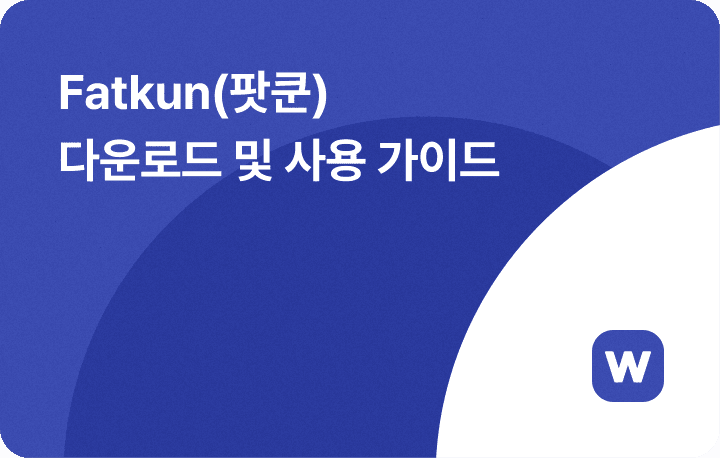
🖼️ Fatkun을 사용하면 한 번에 썸네일, 상세 페이지 이미지, 동영상을 다운로드할 수 있어요.
⏱️ 이미지를 개별적으로 다운로드하거나 일괄 다운로드할 수 있어요.
💡 윈들리에서는 이미지 다운로드뿐만 아니라, 상품 수집과 번역/수정까지 한 번에 할 수 있어 효율적인 상품 등록을 도와줘요.
썸네일 제작이나 상세 페이지 등록에는 이미지가 필요합니다. 구매대행 셀러라면 다양한 쇼핑몰에서 수집하는 상품의 이미지를 다운받고 수정하고 변경하는 작업을 많이 하실 것 같아요.
판매하고자 하는 제품의 이미지가 수십 수백개라면 하나씩 다운받는 시간이 너무 오래 걸리겠죠? 거기다 판매할 상품까지 많다면 몇 배로 작업 시간이 늘어나게 됩니다.
오늘은 Fatkun이라는 확장 프로그램을 통해 썸네일 이미지, 상세페이지 그리고 동영상까지 한 번에 다운로드 받는 방법을 알려드릴게요.
1.Fatkun 사용 방법 완벽 가이드
① 확장 프로그램 다운로드
크롬 웹 스토어나, Edge 에서 프로그램을 설치해주세요! 확장 프로그램이 크롭 웹 스토어에서 종종 없어질 때가 있는데, 그렇다면 Edge를 활용하거나 이 글 후반부에 있는 꿀팁을 참고하세요!

② 상세 페이지에서 Fatkun으로 이미지/동영상 수집하기

주소창(Edge 화면 기준) 옆을 보면 확장 프로그램 아이콘이 있습니다. 여기서 Fatkun 아이콘을 클릭하고 Download Current Tab을 클릭해주세요.
2. Fatkun 사용 방법
이미지 다운로드는 영역별 다운 (썸네일, 메인, 옵션), 전체 이렇게 2가지 방법으로 받을 수 있어요.
ⅰ. 이미지 개별 다운로드

썸네일, 메인, 옵션 등 각 영역 별로 이미지를 묶어서 다운로드 받을 수 있습니다. 다운로드를 받고 싶지 않은 이미지는 클릭을 통해 선택 해제하면 됩니다.
개별 영역을 다운로드 받는 것은 각 영역의 오른쪽에 있는 Download 버튼을 클릭하면 됩니다.
ⅱ. Fatkun 이미지 일괄 다운로드

선택한 모든 이미지를 한 번에 다운로드 하려면 왼쪽 위의 Download 버튼을 클릭하면 됩니다. 압축된 파일로 깔끔하게 받고 싶다면 오른쪽 위의 Download as Zip의 버튼을 켜 주세요!

이미지를 한 번에 다운 받는 게 최선일까요?
Fatkun을 통해 편리하게 이미지를 다운 받을 수 있지만 우리의 목적은 이미지 다운이 아니라 등록인데요. 혹시 상품 등록을 할 때 시간이 없다는 이유로 중국어나 외국어를 그대로 업로드하고 있진 않나요?

윈들리는 상품정보뿐만 아니라, 페이지 안에 있는 모든 썸네일, 옵션, 상세페이지 이미지와 영상까지 수집해요.
거기다 클릭 한 번이면 전체 페이지의 번역이 즉시 이뤄져요. AI를 통해 자연스러운 번역이 완료된 텍스트는 바로 ① 드래그를 통해 위치를 조정할 수 있고 ② 텍스트 삭제, 수정, 글꼴 교체, 색상 변경까지 가능합니다.
상품 수집, 이미지 다운로드, 번역/수정까지! 이때까지 오래 걸리기만 하던 작업들, 윈들리를 통해서라면 1분 안에 끝낼 수 있어요.
이전의 방식에서 벗어나 윈들리를 경험해보세요!